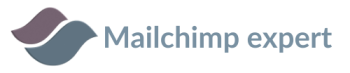Hoe archiveer ik contacten in Mailchimp
In dit artikel lees je hoe je adressen in Mailchimp kunt archiveren. Archiveren doe je om kosten te besparen op je Mailchimpabonnement door onder een bepaald aantal contacten te blijven. Of je blijft hierdoor binnen de aantallen van een gratis Mailchimpabonnement.
Waarom archiveren in Mailchimp?
Stel je hebt 1937 contacten waarvan 779 op subscribed staan binnen één audience. Je kunt tot 2000 contacten je gratis abonnement houden (meer informatie over de verschillende abonnement ). Bovendien heb je aan de mensen die zijn uitgeschreven voor jouw mailing in principe niets meer. Je kunt ze niet meer mailen. Als je ze archiveert, tellen ze niet meer mee voor het aantal contacten maar je behoudt nog wel alle informatie die aan het contact gekoppeld zit. Bijvoorbeeld informatie over welke mailings ze hebben ontvangen, geopend en op geklikt.
Hoe archiveer je die unsubscribed contacten?
In All contacts, klik je op de lijst waarvan je de uitgeschreven contacten wilt archiveren.
- Via View Segments
- Klik je op Manage segments
- Kies hier voor Create regular segment
- Kies bij Segment filters voor Email subscription status is one of unsubscribed
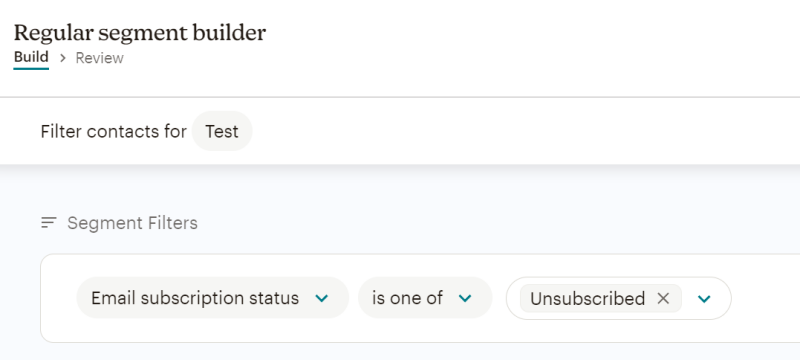
- Klik op Review segment en geeft het segment de naam Unsubscribed.
- Kies bij contacts onder View Segments kiezen voor SEGMENTS SAVED BY YOU: Unsubscribe.
- Zet het segment aan (als een filter) dan zie je alle contacten die unsubscribed zijn.
- Selecteer deze via Select All.
- Archiveer ze via de drie puntjes en Archive contacts
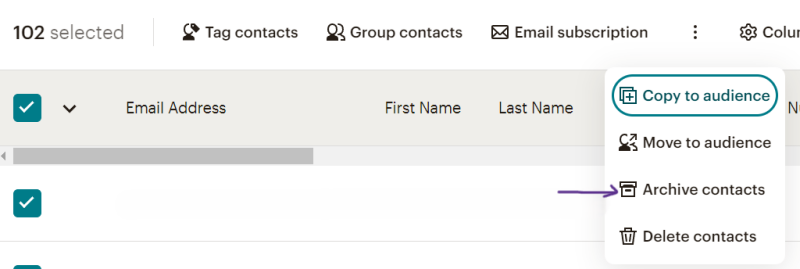
Als gearchiveerde contacten tellen ze niet meer mee voor het totaalaantal contacten binnen je (gratis) abonnement.
Video - hoe archiveer ik unsubscribed contacten in Mailchimp
Op deze manier houd je ook je lijsten schoon en overzichtelijk. Doe dit regelmatig. Je kunt het ook automatiseren. Hier vind je hoe je dit kunt doen via mede-Mailchimp partner Robin Adams van Chimpanswers.
Archiveren vs deleten
Mailchimp (en ik ook) pleit voor archiveren omdat dit diverse voordelen heeft:
- de gegevens gekoppeld aan het contact blijven bewaarden
- je moet volgens de wet tot vijf jaar kunnen aantonen dat je toestemming had om het contact te mailen
- wanneer het contact zich weer wilt aan melden bijvoorbeeld bij een aankoop en via het inschrijfformulier dan zet Mailchimp dit contact weer terug in de lijst met alle gegevens eraan gekoppeld.
- wanneer je een contact delete, is het niet zo maar mogelijk om dit contact weer toe te voegen aan dezelfde lijst via een inschrijfformulier op je website. Dit kan via de optie Resend Confirmation te vinden via de drie puntjes in het formulier van het contact. De historische data gekoppeld aan het contact komt dan niet mee.
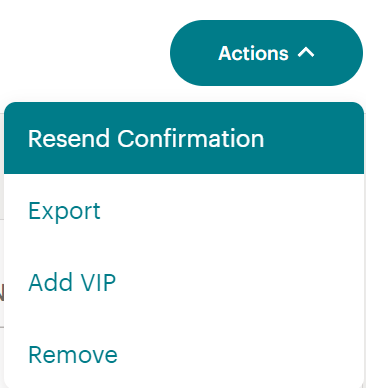
Je moet een contact deleten als deze persoon erom vraagt dat alle gegevens verwijderd moeten worden volgens de AVG/GDPR.